二、界面篇
AVG成功安装后,将在系统托盘区生成一个程序图标,每日启动时都会自动运行在系统后台,用户可以通过双击系统托盘区图标来启动主程序界面。对比AVG2012版与2011版的界面设计,可以发现总体上2012版AVG的界面设计沿用了2011版的风格,但是也有一些改进和变化,比如,在Window7系统环境下AVG2012改进了小工具栏显示效果,显得比2011版更具质感。另外,AVG2012默认主界面上显示的功能组件比2011版要少一些,估计是功能方面进行了一定的整合。
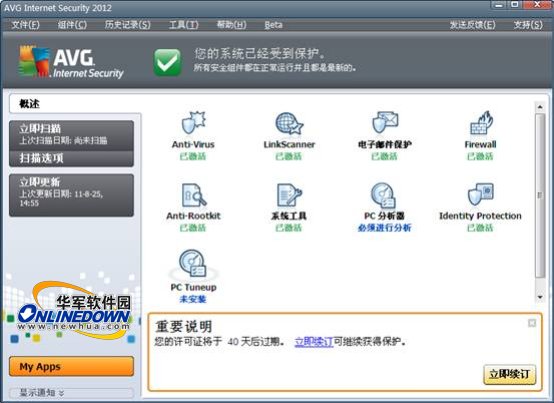
2012版主程序界面

2011版主程序界面
另外,相对2011版,AVG2012版在界面上还有一个显著的变化,就是AVG2012的界面设计实现了模块化,在以往版块的基础上增加了一个名为“My Apps”模块,点击进入用户应用程序管理模块,可以发现,这个模块其实是AVG自己产品的线上推广模块,这里推荐的都是AVG公司出品的其它应用程序,比如旗下优秀的系统维护工具PC Tuneup等等。
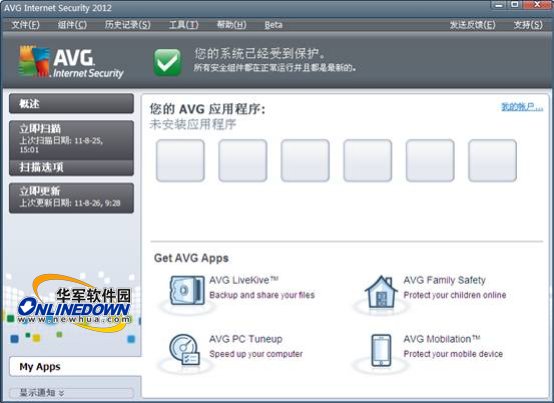
“我的应用”模块
三、功能篇
安装后初次启动AVG2012,显示“Anti-Virus”及“LinkScanner”两项均显示“数据库已过期”状态,并且,此时的程序状态显示为“您未受到全面保护”,并且用黄色感叹号警示用户执行修复操作,用户此时可以立即点击对应按钮执行相关修复任务。
对于初始安装的程序而言,用户会发现,其实对于刚刚安装成功的程序来说,此时执行的修复任务,即为更新任务,程序在线更新至最新版本后,用户可以看到,程序状态将显示一个绿色的勾号,并提示“您的系统已经受到保护”,即完成了初始程序的修复。

AVG2012提供了在线更新服务,默认是自动执行的,当然,用户可以随时手动点击执行在线更新操作。下图所示为笔者选择立即对刚刚安装成功的程序进行在线更新任务:
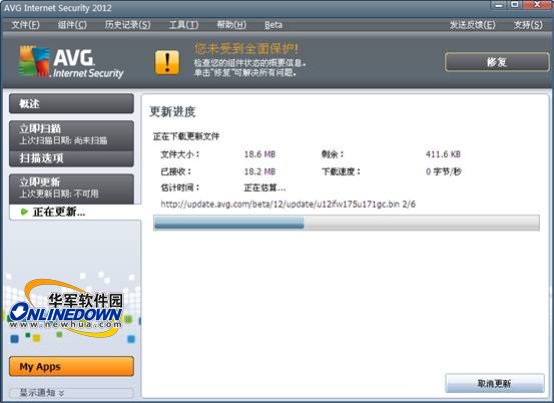
更新执行中

更新成功
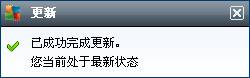
更新成功后,系统托盘区的对应提示
AVG2012的主程序界面上默认显示有9个功能组件,除了“PC分析器”和”PC Tuneup”两个外,其余的都显示为“已激活”状态,“PC分析器”需要用户执行分析任务后即可激活,而”PC Tuneup”则需要用户下载安装后激活。下图所示为笔者选择启动AVG2012内置的“PC分析器”,该工具可以扫描用户电脑系统错误并提供对应修复操作,如图:

PC分析器

分析完毕,点击执行修复任务
相关报道:
- 《神鬼寓言:传奇》公测将推迟至2016年2015-12-15
- 育碧新作《彩虹六号:围攻》推迟公测2015-11-26
- 安软公司AVG考虑对外出售 正接洽潜在买家2014-11-07
- IBM收购云安全厂商Lighthouse Security Group2014-08-12
- 来自捷克 AVG免费杀毒软件v2014.4569发布2014-04-14
本类最新
本类最热
科技视界
要闻推荐
今日视点
热点专题
新闻图片
- 新闻排行
- 评测排行


 苏公网安备 32132202000111号
苏公网安备 32132202000111号